A Área Restrita do Windows no Windows 10 May 2019 Update é um novo recurso de segurança presente nas edições Pro e Enterprise da nova versão do sistema operacional.
Ele foi anunciado originalmente em dezembro passado e introduzido no Windows 10 Preview build 18305. O post com o anúncio da Microsoft traz mais detalhes sobre as tecnologias por trás deste recurso.
De acordo com a Microsoft, este recurso permite a criação de uma área de trabalho virtual temporária e isolada que possibilita a execução de aplicativos sem afetar o sistema operacional host.
A Área Restrita do Windows, ou Windows Sandbox na versão em inglês do Windows 10 May 2019 Update, oferece vantagens como:
Parte do Windows – Tudo o que é necessário para este recurso é fornecido com o Windows 10 Pro e Enterprise. Não há necessidade de baixar um VHD (disco rígido virtual).
Limpo – Toda vez que a Área Restrita é executada, ela se comporta como uma nova instalação do Windows.
Descartável – Nada persiste no dispositivo; Tudo é descartado depois que você fecha a Área Restrita.
Seguro – Este recurso de segurança usa a virtualização baseada em hardware para o isolamento do kernel, que depende do hypervisor da Microsoft para executar um kernel separado que isola a Área Restrita do Windows do host.
Eficiente – Usa o gerenciamento de memória inteligente e GPU virtual.
Para utilizar este recurso de segurança, é necessário que o PC atenda aos seguintes requisitos:
Windows 10 Pro ou Enterprise com o May 2019 Update instalado.
Processador compatível com a arquitetura AMD64.
Processador com dois ou mais núcleos (quatro núcleos ou mais e com hyper threading é recomendado).
Suporte para virtualização habilitado no BIOS/UEFI.
4GB ou mais de memória RAM (8GB ou mais é recomendado).
1GB ou mais de espaço livre em disco (SSD recomendado).
Como habilitar a Área Restrita do Windows no Windows 10 May 2019 Update
Siga os passos abaixo para habilitar a Área Restrita no Windows 10 May 2019 Update:
– Abra o Painel de Controle clássico e clique em Programas:
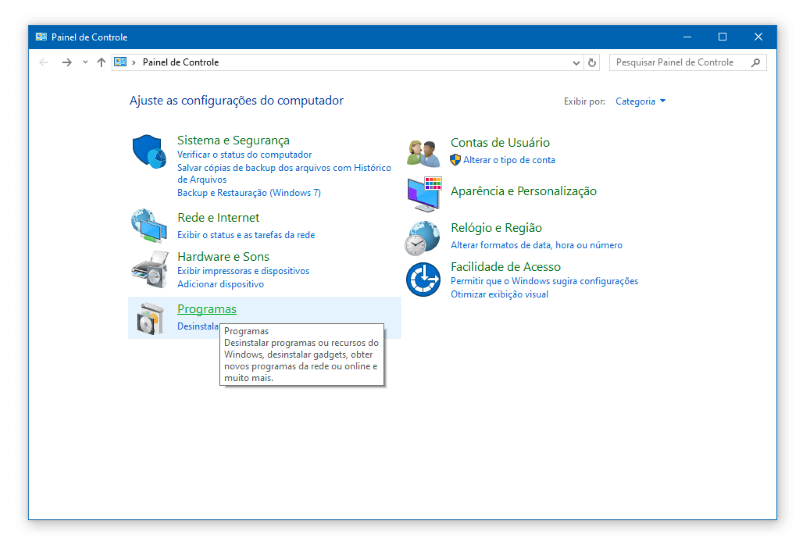
– Em seguida clique em Ativar ou desativar recursos do Windows:
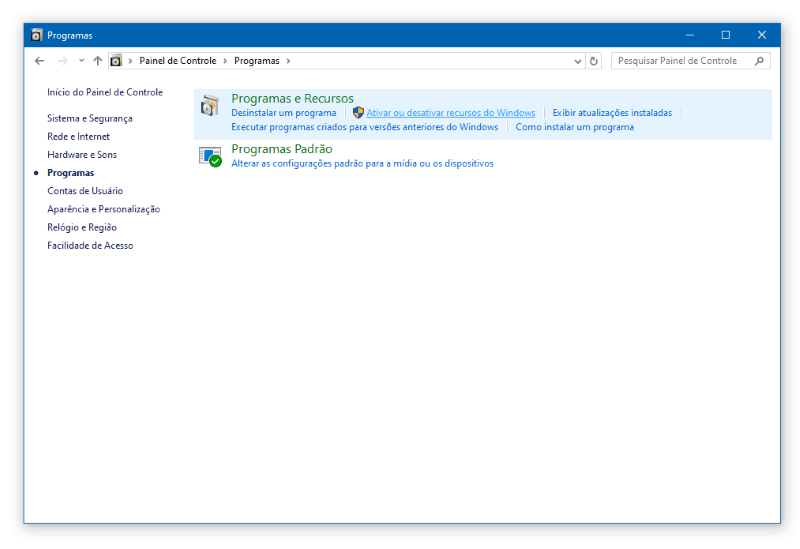
– Marque a opção Área Restrita do Windows e confirme:
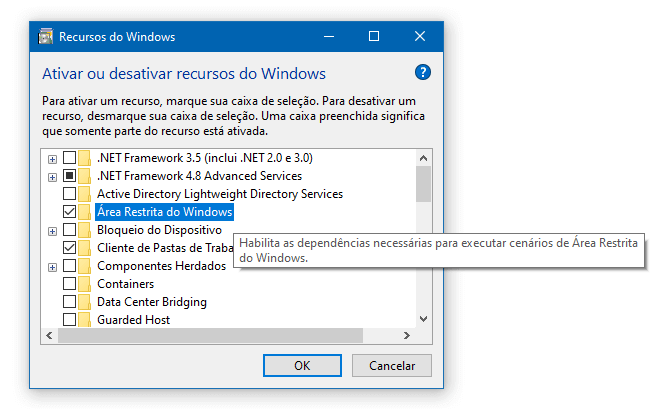
– Aguarde até que as alterações sejam concluídas e reinicie o computador:
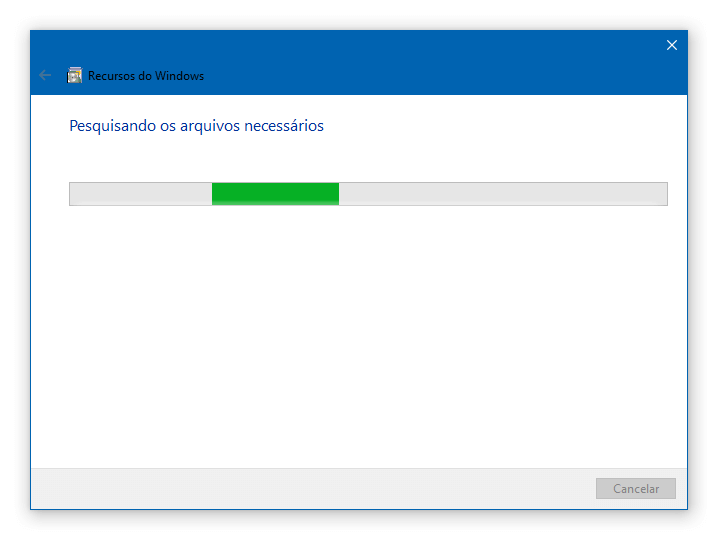
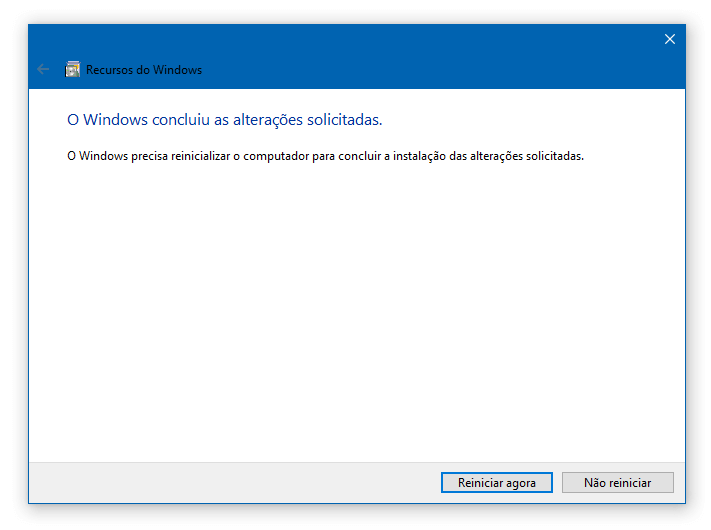
– Execute a Área Restrita como Administrador:
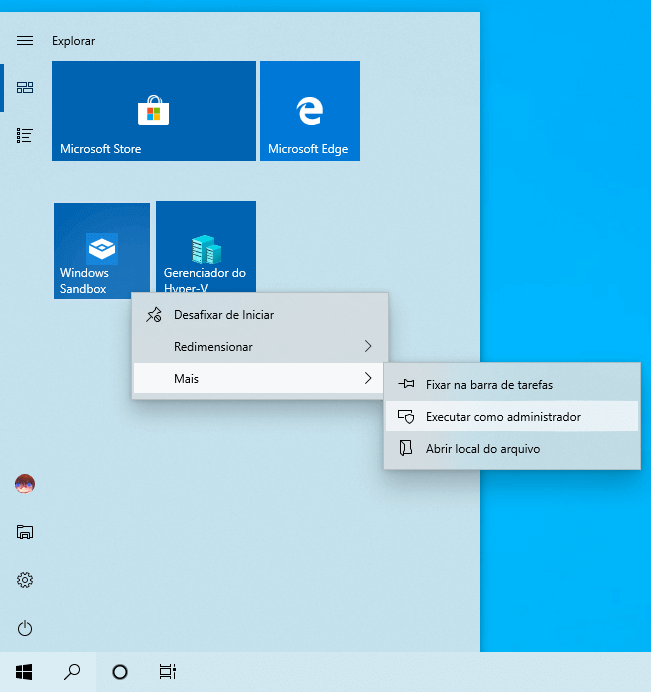
– Agora você poderá usar este ambiente temporário para testar programas instáveis e potencialmente suspeitos:
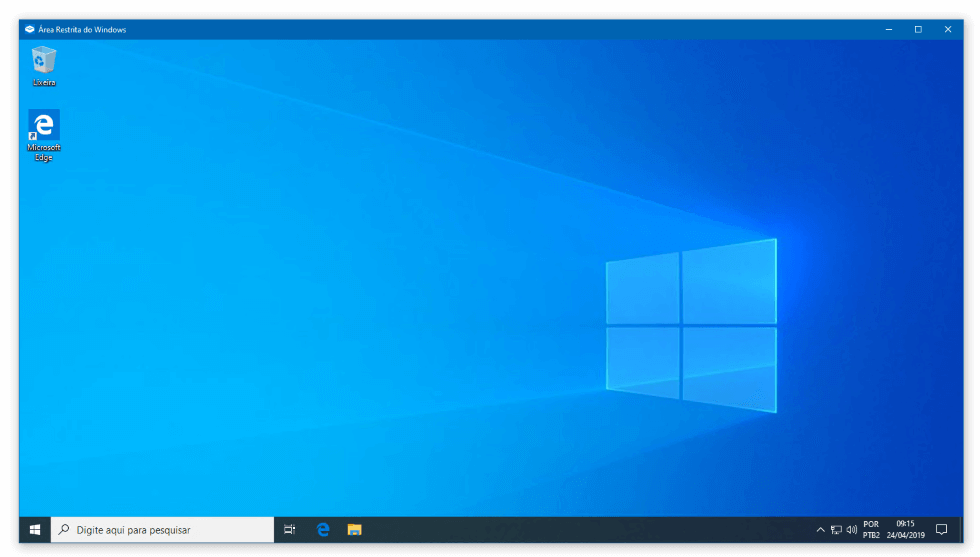
– Quando terminar de usar a Área Restrita, basta fechá-la e todo seu conteúdo será apagado:
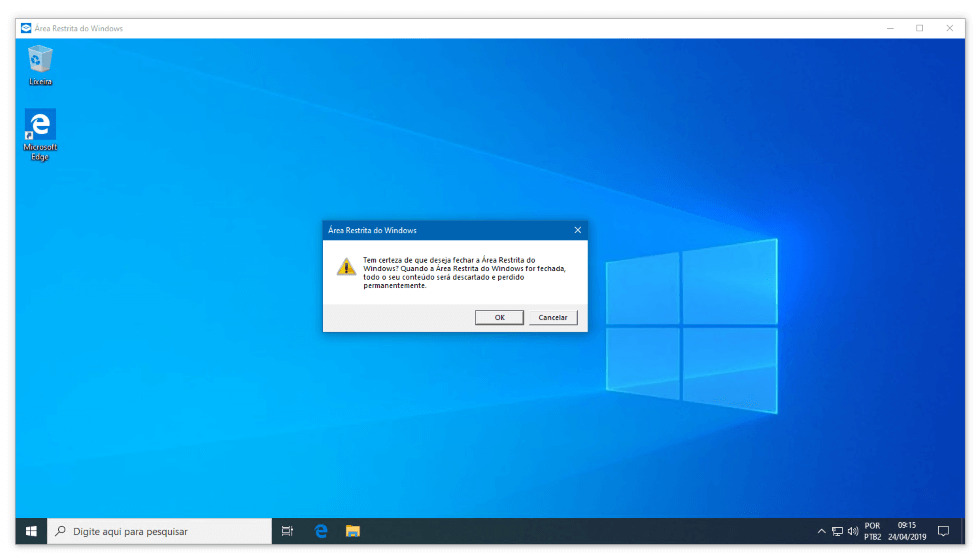









 ©2023 BABOO
©2023 BABOO